نحوه پیکربندی Yandex Disk
پس از ثبت و ایجاد یک دیسک Yandex Disk، می توانید آن را به صورت اختیاری پیکربندی کنید. ما تنظیمات اساسی برنامه را تحلیل می کنیم.
تنظیم Yandex Disk با کلیک راست بر روی آیکون سینی نامیده می شود. در اینجا لیستی از آخرین فایل های همگام سازی شده و یک دنده کوچک در گوشه پایین سمت راست مشاهده می کنیم. ما به آن نیاز داریم در منوی زمینه کشویی کلیک کنید، آیتم "تنظیمات" را پیدا کنید .
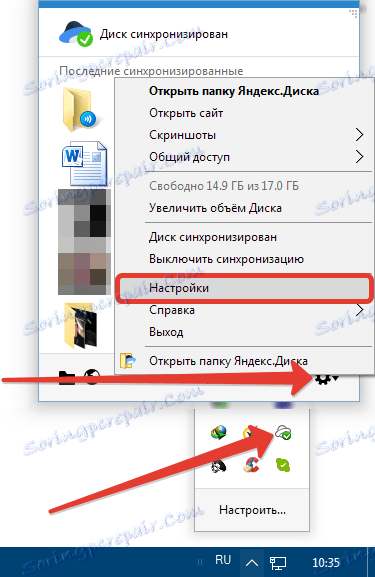
اصلی
در این برگه، راه اندازی برنامه در لاین پیکربندی شده است، و قابلیت دریافت اخبار از Yandex Disk فعال شده است. محل پوشه برنامه را نیز می توان تغییر داد.

اگر با دیسک به طور فعال کار می کنید، به این ترتیب، به طور دائمی به سرویس دسترسی دارید و برخی اقدامات را انجام می دهید، پس بهتر است که فعال سازی خودکار را فعال کنید، این موجب صرفه جویی در زمان می شود.
برای تغییر محل پوشه، به نظر نویسنده، آن را بسیار حساس نیست، مگر اینکه شما می خواهید فضای را بر روی دیسک سیستم آزاد کنید، و این جایی است که پوشه است. شما می توانید داده ها را به هر مکان، حتی به یک درایو فلش USB منتقل کنید، اگر چه در این حالت هنگامی که درایو از کامپیوتر قطع شود، دیسک کار خود را متوقف می کند.
و یک نکته دیگر: لازم است اطمینان حاصل شود که در هنگام اتصال USB درایو فلش درایو مطابق با آنچه در تنظیمات مشخص شده است، در غیر این صورت برنامه مسیر مسیر را پیدا نخواهد کرد.
همانطور که برای اخبار از یانداکس دیسک، مشکل است چیزی بگوید، چرا که، برای تمام زمان استفاده، هیچ یک از اخبار آمد.
حساب
این یک برگه اطلاعاتی است. در اینجا شما می توانید وارد شوید از حساب Yandex، اطلاعات مربوط به میزان مصرف و دکمه برای قطع اتصال کامپیوتر از دیسک.
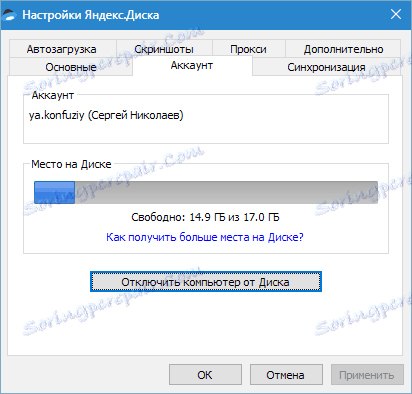
این دکمه عملکرد خروج از دیسک Yandex را انجام می دهد. وقتی دوباره فشار دهید، مجبورید ورود و رمز ورود خود را دوباره وارد کنید. این می تواند مناسب باشد اگر شما نیاز به اتصال به یک حساب دیگر دارید.
همزمان سازی
تمام پوشه هایی که در دایرکتوری دیسک هستند با ذخیره سازی هماهنگ می شوند، یعنی همه فایل هایی که در دایرکتوری قرار می گیرند و یا زیر پوشه ها به طور خودکار به سرور آپلود می شوند.
برای پوشه های شخصی، همگام سازی را می توان غیر فعال کرد، اما در این مورد پوشه از کامپیوتر حذف خواهد شد و فقط در ابر باقی خواهد ماند. در منوی تنظیمات نیز قابل مشاهده خواهد بود.
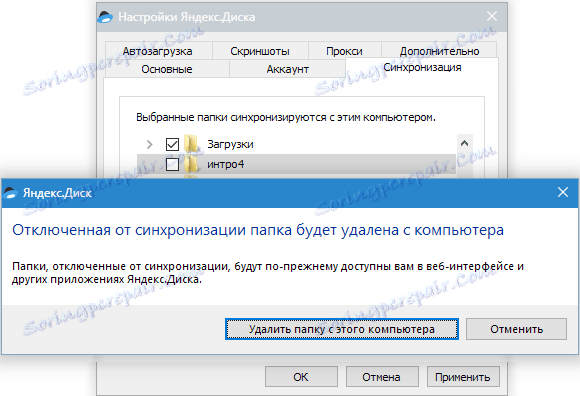
Autoload
Yandex Disk اجازه می دهد تا به صورت خودکار عکس ها را از یک دوربین متصل به کامپیوتر وارد کنید. در عین حال، برنامه پرونده های تنظیمات را به یاد می آورد، و بعد از اتصال به شما، نیازی به تنظیم هر چیزی نخواهید داشت.
دکمه "فراموش کردن دستگاه ها"، تمام دوربین ها را از کامپیوتر جدا کنید.
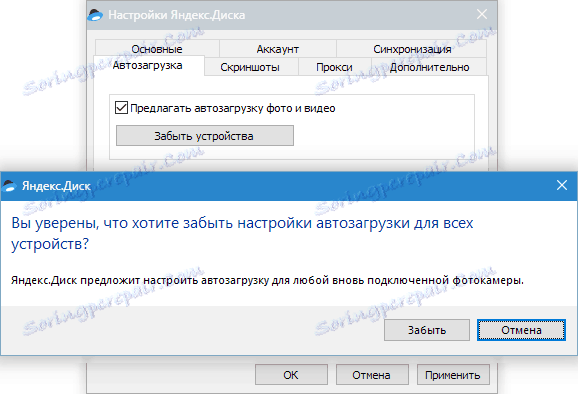
تصاویری
در این برگه، شما می توانید کلید های داغ را برای فراخوانی توابع مختلف، نوع نام و فرمت فایل پیکربندی کنید.

این برنامه برای گرفتن عکسهای صفحه کل، به شما امکان می دهد از Prt Scr استاندارد استفاده کنید، اما برای گرفتن یک منطقه خاص، شما باید یک تصویر را از طریق یک میانبر تماس بگیرید. این بسیار ناخوشایند است اگر شما نیاز به ایجاد تصویری از بخشی از پنجره ای که حداکثر شده است (به عنوان مثال مرورگر). این جایی است که کلید های Hotkeys به نجات می رسند.
شما می توانید هر ترکیبی را انتخاب کنید، تا زمانی که این ترکیب ها توسط سیستم اشغال نشود.
پروکسی
شما می توانید یک رساله را در مورد این تنظیمات بنویسید، بنابراین ما خود را محدود به توضیح کوتاه می کنیم.
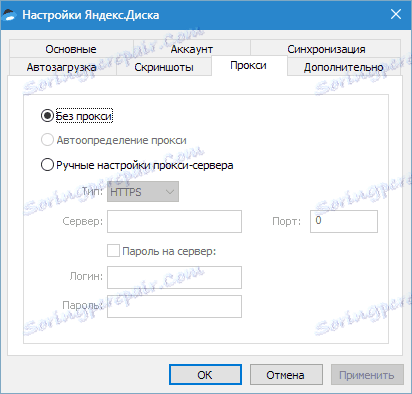
یک پروکسی سرور یک سرور است که از طریق آن درخواستهای مشتری به شبکه می رود. این یک نوع صفحه نمایش بین کامپیوتر محلی و اینترنت است. چنین سرورهایی عملکرد های مختلفی را انجام می دهند - از رمزگذاری ترافیک برای محافظت از کامپیوتر شخصی از حملات.
در هر صورت، اگر شما از یک پروکسی استفاده می کنید و می دانید که چرا به آن نیاز دارید، همه چیز را خودتان پیکربندی کنید. اگر نه، پس لازم نیست.
پیشرفته
در این تب، شما می توانید نصب و راه اندازی خودکار به روز رسانی، سرعت اتصال، ارسال پیام های خطا و اطلاعیه ها در مورد پوشه های مشترک را پیکربندی کنید.
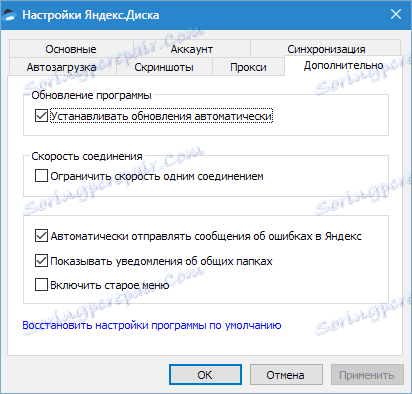
همه چیز روشن است، من فقط درباره تنظیم سرعت صحبت خواهم کرد.
Yandex Disk هنگام انجام هماهنگی، فایل ها را در چندین جریان بارگذاری می کند، بخش زیادی از کانال اینترنت را اشغال می کند. اگر نیاز به محدود کردن اشتها از برنامه وجود داشته باشد، می توانید این کار را انجام دهید.
حالا ما می دانیم کجا تنظیمات Yandex Disk و چه چیزی در برنامه تغییر می کنند. شما می توانید کار کنید